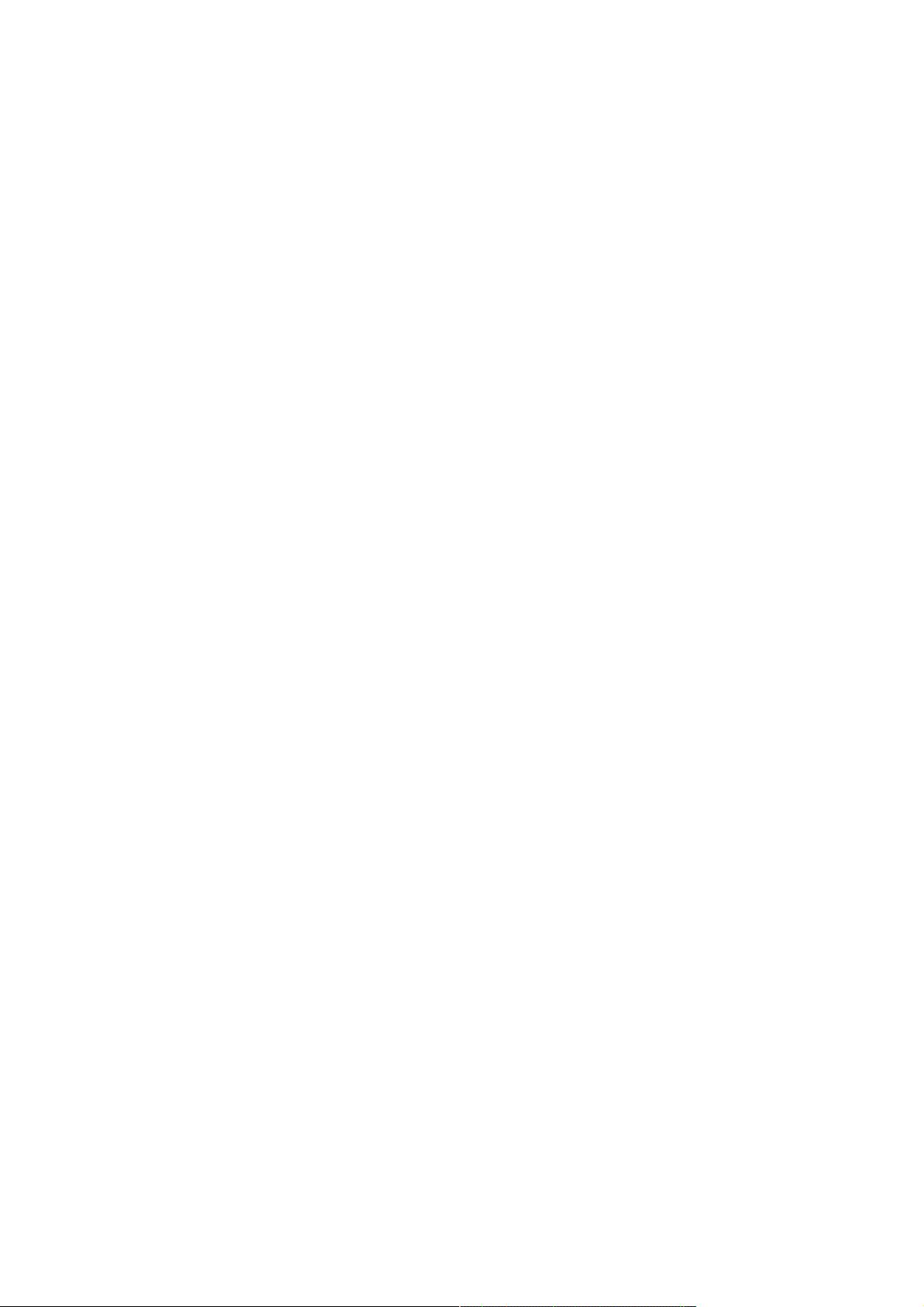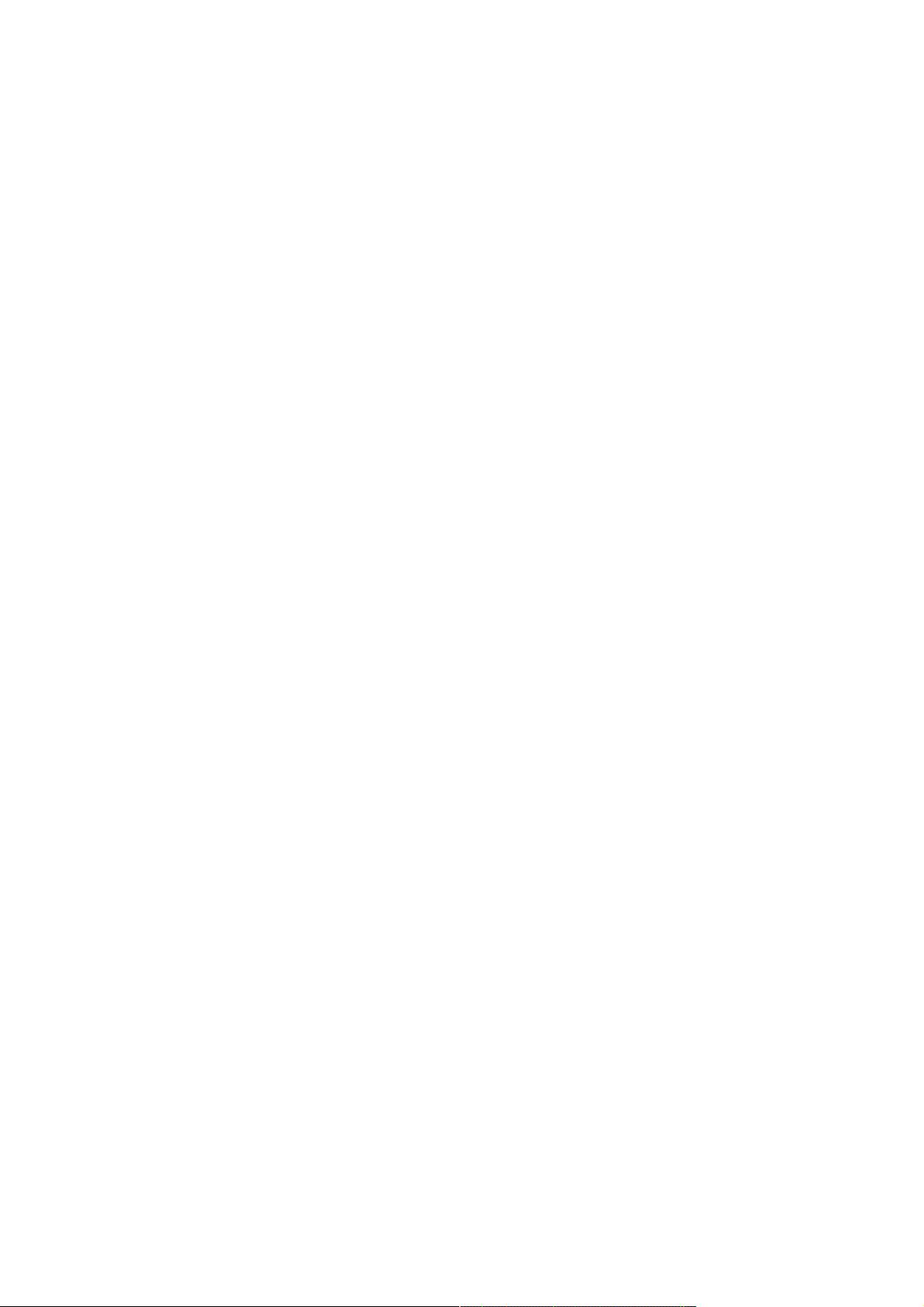VIM编辑器学习精华:操作技巧与自动补全
需积分: 10 152 浏览量
更新于2024-07-28
收藏 428KB PDF 举报
"这篇资源是关于VIM编辑器的学习笔记,包含了VIM的基本操作、安装方法、插件管理、文件打开方式、模式切换、文本选取和移动等实用技巧。"
在深入探讨VIM之前,首先了解它是一个强大的文本编辑器,尤其适合程序员和系统管理员使用。VIM具有丰富的快捷键和高度可定制性,使其成为许多专业人士的首选工具。通过熟练掌握VIM的操作,可以极大地提高文本编辑效率。
1. **VIM安装与配置**
- 安装VIM可以使用Linux终端中的`sudo apt-get install vim-full`命令。
- 插件可以通过VIM官方网站搜索并下载,将它们放置在`~/.vim`目录下,或者直接复制到系统的VIM安装目录。
- 新增插件文档后,需运行`vim +helptags ~/.vim/doc`来更新帮助标签,以便使用`:help`命令查看帮助。
2. **文件操作**
- 打开文件:`vim FileName`,光标默认在第一行首。
- 定位行号:`vim +n FileName`,光标在第n行首。
- 最后一行:`vim + FileName`。
- 搜索模式:`vim /pattern FileName`,光标在第一个匹配`pattern`的字符串处。
- 恢复崩溃:`vim -r FileName`,恢复上次编辑时因系统崩溃未保存的状态。
- 从其他程序输出编辑:例如,先执行`ls`,再用`vim -`编辑其输出。
3. **模式切换**
- **普通模式**:默认模式,可以通过`Esc`或`Ctrl+C`进入,用于执行移动、复制、粘贴等非编辑操作。
- **命令模式**:输入冒号(`:`)进入,可以执行保存、查找替换等全局命令。
- **可视模式**:按`v`键进入,允许选择文本,`Shift+v`进行行选择,`Ctrl+v`进行块选择。
- **编辑模式**:`i`、`I`、`o`、`O`、`a`、`A`、`r`、`R`进入编辑模式,可以在不同位置插入文本。
4. **移动与选取**
- 在普通模式下,使用`h`、`j`、`k`、`l`移动光标,`w`、`b`、`e`在单词间移动。
- `H`、`M`、`L`对应屏幕的顶部、中部和底部,`gg`和`G`对应文件的开头和结尾,`0`、`$`、`^`则定位行的开始、结束和非空字符位置。
- 可视模式下,利用`j`、`k`、`l`、`h`选择文本,`Shift+v`进行整行选择,`Ctrl+v`进行矩形块选择。
5. **编辑与保存**
- 编辑模式下,可以直接输入文本,按`Esc`返回普通模式。
- 保存文件:在命令模式输入`:w`,如果文件未保存,`:wq`将保存并退出,`:q!`强制退出而不保存。
- 会话保存与恢复:`:mksession aaa.vim`保存当前会话,`:source aaa.vim`恢复,启动时使用`vim -S aaa.vim`直接进入保存的会话。
VIM的学习曲线可能较为陡峭,但一旦掌握,你会发现它的高效和便捷。通过持续练习和定制,VIM能成为你不可或缺的工具。
2018-01-11 上传
2012-12-18 上传
2023-06-28 上传
2023-09-08 上传
2023-08-31 上传
2023-09-03 上传
2023-09-02 上传
2023-10-09 上传
feng06358
- 粉丝: 5
- 资源: 4
最新资源
- MCS-51单片机软件模拟I2C实用示例
- jsp登陆界面,对初学者很有帮助.
- java面试题-基础方面
- vxworks_device_driver_developers_guide_vol3_6.6
- 模数转换器的规格和性能特点__zhca068
- How+to+Program+C(英文)-Third+Edition.pdf
- vxworks_device_driver_developers_guide_vol2_6.6
- 能力考核样品软件需求规格说明书
- ssh集成配置一次好
- dsp学习记录(接口、存储器以及中断)
- DSP集成开发环境CCS开发指南
- 在Linux中添加新的系统调用
- 程序设计导引及在线实践(北大)
- .net学习c#完全手册
- 《电力拖动自动控制系统》习题答案
- 新闻管理系统功能介绍